
वीडियो कार्ड पर स्थापित ड्राइवर आपको न केवल अपने पसंदीदा गेम खेलने के लिए अनुमति देंगे, जैसा कि प्रथागत है। यह कंप्यूटर का उपयोग करने की एक और सुखद प्रक्रिया भी करेगा, क्योंकि वीडियो कार्ड का शाब्दिक रूप से सभी कार्यों में आनंद लिया जाता है। यह ग्राफिक्स एडाप्टर है जो आपके सभी जानकारी को संसाधित करता है जो आप अपने मॉनीटर की स्क्रीन पर देख सकते हैं। आज हम आपको सबसे लोकप्रिय कंपनी एनवीआईडीआईए के वीडियोकार्डों में से एक के लिए सॉफ्टवेयर स्थापित करने के तरीके के बारे में बताएंगे। यह मॉडल GeForce 9500 gt के बारे में होगा।
एनवीआईडीआईए GEFORCE 9500 GT के लिए ड्राइवर स्थापना विधियां
आज तक, ग्राफिक्स एडाप्टर के लिए सॉफ़्टवेयर स्थापित करना किसी भी अन्य सॉफ़्टवेयर को स्थापित करने से अधिक कठिन नहीं है। आप इसे कई तरीकों से कर सकते हैं। हम आपको ऐसे कई विकल्प प्रदान करते हैं जो आपको इस मुद्दे को हल करने में मदद करेंगे।विधि 1: एनवीआईडीआईए वेबसाइट
जब वीडियो कार्ड के लिए ड्राइवर स्थापित करने की बात आती है, तो पहली जगह जहां खोज की खोज निर्माता की कंपनी का आधिकारिक संसाधन है। यह ऐसी साइटों पर है कि पहले मामले सॉफ्टवेयर के ताजा संस्करण और तथाकथित फिक्स दिखाई देते हैं। चूंकि हम एडाप्टर GeForce 9500 GT के लिए सॉफ़्टवेयर की तलाश में हैं, तो हमें निम्नलिखित चरणों को करने की आवश्यकता होगी।
- हम एनवीआईडीआईए ड्राइवरों को लोड करने के आधिकारिक पृष्ठ पर जाते हैं।
- इस पृष्ठ पर आपको उस उत्पाद को निर्दिष्ट करने की आवश्यकता है जिसके लिए आप सॉफ़्टवेयर ढूंढना चाहते हैं, साथ ही ऑपरेटिंग सिस्टम के गुण भी चाहते हैं। संबंधित क्षेत्रों को भरने की आवश्यकता है:
- उत्पाद के प्रकार - Geforce।
- उत्पादन श्रेणी - Geforce 9 श्रृंखला।
- ऑपरेटिंग सिस्टम - बिट को ध्यान में रखते हुए ओएस के वांछित संस्करण की सूची में से चुनें
- भाषा - सूची भाषा से चुनें कि आप पसंदीदा रूप से

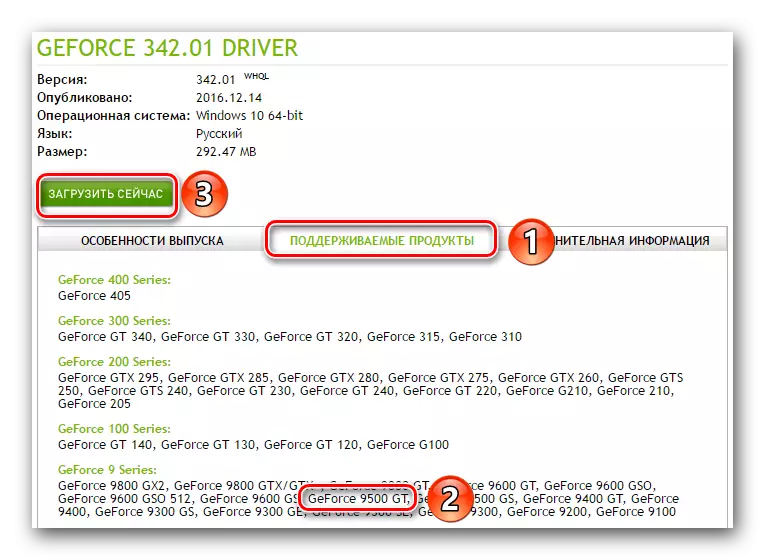

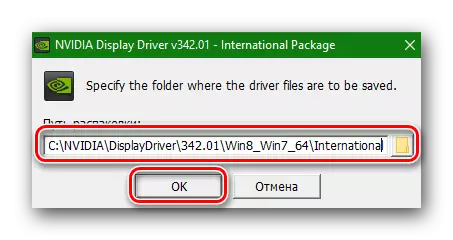
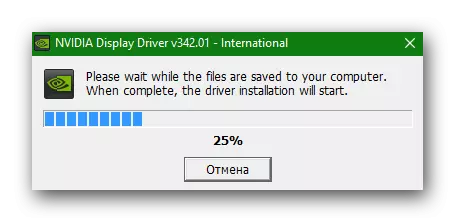

और पढ़ें: एनवीआईडीआईए ड्राइवर स्थापित करते समय समस्या निवारण विकल्प
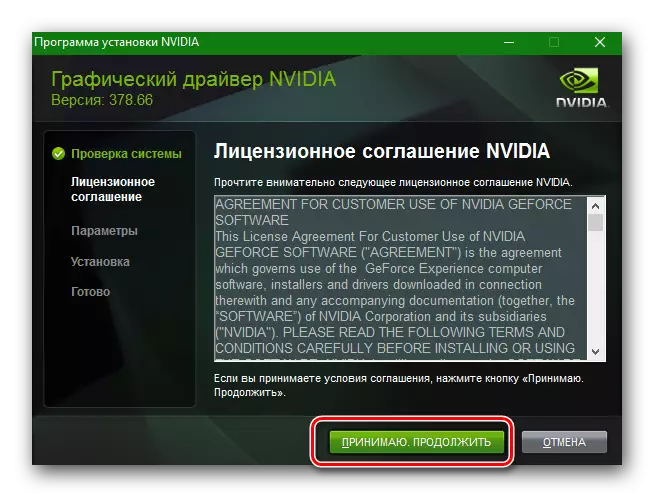



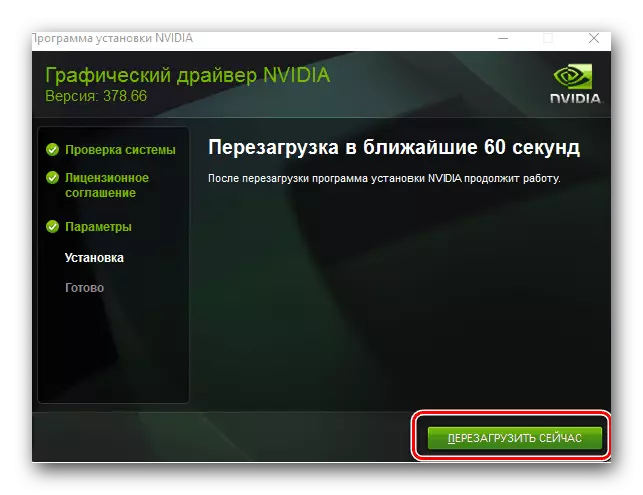

विधि 2: ऑनलाइन निर्माता सेवा
एनवीडिया वीडियो कार्ड उपयोगकर्ताओं को अक्सर इस विधि का सहारा नहीं लिया जाता है। फिर भी, इसके बारे में जानना उपयोगी होगा। यही आपको चाहिए।
- हम एनवीआईडीआईए आधिकारिक ऑनलाइन सेवा पृष्ठ के लिंक पर जाते हैं।
- उसके बाद, आपको थोड़ा इंतजार करना होगा जबकि यह सेवा आपके ग्राफिक्स एडाप्टर के मॉडल को निर्धारित करती है। यदि इस चरण में सबकुछ पकड़ने के बिना गुजर जाएगा, तो आप उस पृष्ठ पर एक ड्राइवर देखेंगे कि सेवा आपको डाउनलोड और इंस्टॉल करने की पेशकश करेगी। तुरंत सॉफ्टवेयर का संस्करण और रिलीज की तारीख का संकेत दिया जाएगा। सॉफ़्टवेयर डाउनलोड करने के लिए, बस "डाउनलोड" बटन पर क्लिक करें।
- नतीजतन, आप अपने आप को उस पृष्ठ पर पाएंगे जिसे हमने पहली विधि के चौथे पैराग्राफ में वर्णित किया था। हम इसे वापस करने की सलाह देते हैं, क्योंकि बाद के सभी कार्य पहली विधि में बिल्कुल समान होंगे।
- हम इस तथ्य पर ध्यान देते हैं कि इस विधि का उपयोग करने के लिए आपको स्थापित जावा की आवश्यकता है। कुछ मामलों में, आपके सिस्टम ऑनलाइन सेवा के स्कैन के दौरान, आपको एक विंडो दिखाई देगी जिसमें यह जावा अपनी लॉन्च अनुमतियों के लिए पूछेगा। यह आपके सिस्टम की सही स्कैनिंग के लिए आवश्यक है। ऐसी खिड़की में, बस "रन" बटन पर क्लिक करें।
- यह ध्यान देने योग्य है कि स्थापित जावा के अतिरिक्त आपको ऐसे ब्राउज़र की आवश्यकता होगी जो समान परिदृश्यों का समर्थन करता है। Google क्रोम इन उद्देश्यों के लिए उपयुक्त नहीं है, क्योंकि उसने 45 संस्करणों से आवश्यक तकनीक का समर्थन करना बंद कर दिया है।
- ऐसे मामलों में जहां आपके कंप्यूटर पर जावा नहीं है, आप स्क्रीनशॉट में दिखाए गए संदेश को देखेंगे।
- संदेश में एक लिंक होता है जिसमें आप जावा बूट पेज पर जा सकते हैं। यह एक नारंगी वर्ग बटन के रूप में पेश किया जाता है। बस इसे दबाएं।
- उसके बाद आप अपने आप को जावा डाउनलोड पेज पर पाएंगे। खोले गए पृष्ठ के केंद्र में आपको बड़े लाल बटन "मुक्त करने के लिए जावा डाउनलोड करें" पर क्लिक करना होगा।
- इसके बाद, पृष्ठ खुलता है जहां आपको जावा के प्रत्यक्ष डाउनलोड से पहले लाइसेंस समझौते को पढ़ने की पेशकश की जाएगी। इसे पढ़ना जरूरी नहीं है। नीचे दिए गए स्क्रीनशॉट में चिह्नित बटन दबाएं।
- नतीजतन, जावा स्थापना फ़ाइल का डाउनलोड तुरंत शुरू हो जाएगा। हम डाउनलोड के अंत की प्रतीक्षा कर रहे हैं और इसे चलाते हैं। जावा स्थापना प्रक्रिया हम कुल योग के रूप में विस्तार से पेंट नहीं करेंगे, यह आपको सचमुच ले जाएगा। बस स्थापना कार्यक्रम की युक्तियों का पालन करें और आपको कोई समस्या नहीं होगी।
- जावा की स्थापना के पूरा होने पर, आपको इस विधि के पहले आइटम पर वापस लौटना होगा और स्कैन प्रयास को दोबारा दोहराएं। इस बार सब कुछ आसानी से जाना चाहिए।
- यदि यह विधि आपके लिए उपयुक्त नहीं है या ऐसा लगता है, तो हम इस आलेख में वर्णित किसी भी अन्य विधि का उपयोग करने का प्रस्ताव देते हैं।


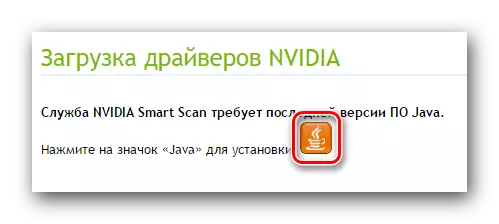
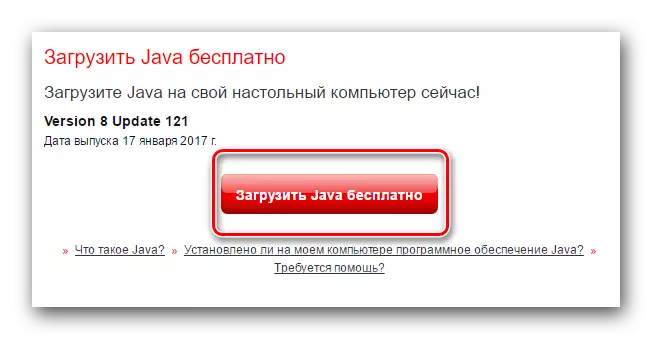
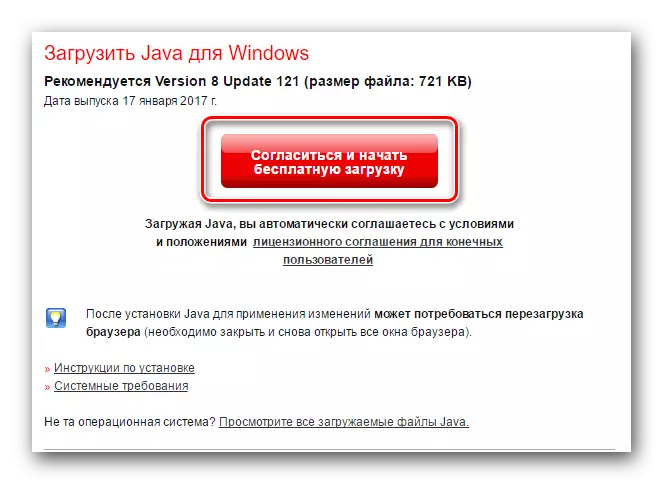
विधि 3: GeForce अनुभव
इस विधि का उपयोग करने के लिए उन सभी की आवश्यकता होगी - कंप्यूटर पर स्थापित एनवीआईडीआईए जेफफोर्स अनुभव कार्यक्रम। आप सॉफ्टवेयर को निम्नानुसार स्थापित कर सकते हैं:
- हम GeForce अनुभव सॉफ्टवेयर लॉन्च करते हैं। एक नियम के रूप में, इस कार्यक्रम का प्रतीक ट्रे में है। लेकिन अगर वहां गायब है, तो आपको अगले रास्ते से गुजरना होगा।
- खुलने वाले फ़ोल्डर से, "एनवीआईडीआईए जेफफोर्स अनुभव" नाम के साथ फ़ाइल लॉन्च करें।
- जब प्रोग्राम शुरू होता है, तो दूसरे टैब पर जाएं - "ड्राइवर"। बहुत ही शीर्ष विंडो पर, आपको ड्राइवर का नाम और संस्करण दिखाई देगा, जो डाउनलोड के लिए उपलब्ध है। तथ्य यह है कि GeForce अनुभव स्वचालित रूप से स्टार्ट-अप पर स्थापित संस्करण की जांच करता है, और यदि सॉफ़्टवेयर एक नए संस्करण की उपस्थिति को प्रकट करता है, तो यह सॉफ्टवेयर डाउनलोड करने की पेशकश करेगा। एक ही स्थान पर, GeForce अनुभव विंडो के शीर्ष क्षेत्र में, संबंधित "डाउनलोड" बटन मौजूद होगा। इस पर क्लिक करें।
- नतीजतन, आप आवश्यक फ़ाइलों को डाउनलोड करने की प्रगति देखेंगे। हम इस प्रक्रिया के अंत की प्रतीक्षा कर रहे हैं।
- जब डाउनलोड पूरा हो जाता है, तो एक और पंक्ति प्रगति स्ट्रिंग के बजाय दिखाई देगी जिस पर इंस्टॉलेशन बटन स्थित होंगे। आप "एक्सप्रेस इंस्टॉलेशन" और "चुनिंदा" के बीच चयन कर सकते हैं। हमें पहले चरण में इन मानकों की बारीकियों के बारे में बताया गया था। उस प्रकार का इंस्टॉलेशन चुनें जो आपके लिए बेहतर है। ऐसा करने के लिए, उपयुक्त बटन पर क्लिक करें।
- वांछित बटन दबाए जाने के बाद, स्थापना प्रक्रिया सीधे शुरू हो जाएगी। इस विधि का उपयोग करते समय, सिस्टम को रीबूट की आवश्यकता नहीं होगी। हालांकि सॉफ़्टवेयर का पुराना संस्करण स्वचालित रूप से हटा दिया जाएगा, जैसा कि पहले भी है। हम स्थापना के अंत की प्रतीक्षा करते हैं जब तक कि "स्थापना पूर्ण" पाठ के साथ विंडो दिखाई नहीं देगी।
- आपको केवल उसी नाम के साथ बटन दबाकर विंडो को बंद करने की आवश्यकता है। अंत में, हम सभी पैरामीटर और सेटिंग्स को लागू करने के लिए अपने सिस्टम को पुनरारंभ करने के लिए मैन्युअल रूप से अनुशंसा करते हैं। रीबूट करने के बाद, आप पहले से ही ग्राफिक्स एडाप्टर का पूरा उपयोग शुरू कर सकते हैं।
सी: \ प्रोग्राम फाइलें (x86) \ NVidia निगम \ NVidia GeForce अनुभव - यदि आपके पास x64 है
सी: \ प्रोग्राम फाइलें \ NVidia निगम \ NVidia GeForce अनुभव - एच 32 मालिकों के लिए




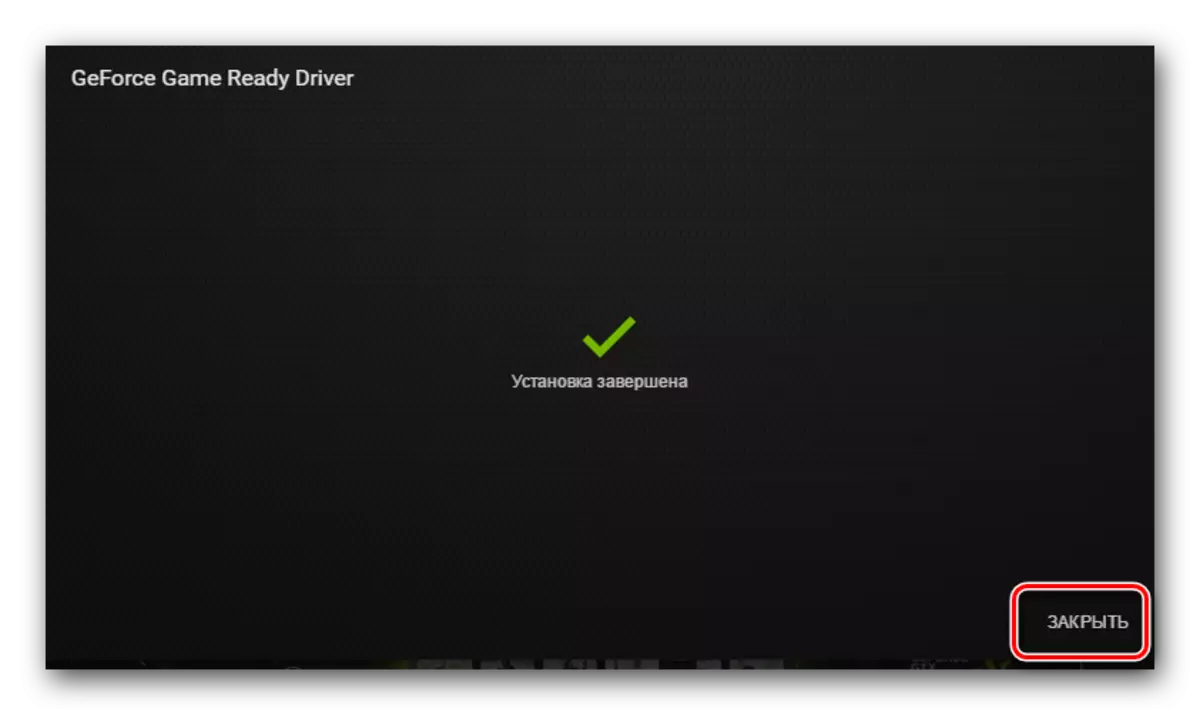
विधि 4: द्वारा स्थापना के लिए सामान्य कार्यक्रम
सचमुच सॉफ्टवेयर की खोज और स्थापना के लिए समर्पित प्रत्येक लेख में, हम उन कार्यक्रमों का उल्लेख करते हैं जो ड्राइवरों की स्वचालित स्थापना में विशेषज्ञ हैं। इस विधि का लाभ यह तथ्य है कि वीडियो कार्ड के लिए सॉफ्टवेयर के अलावा आप आसानी से अपने कंप्यूटर के किसी भी अन्य उपकरणों के लिए ड्राइवर स्थापित कर सकते हैं। आज तक, ऐसे कार्य के साथ सामना की आसानी से कई कार्यक्रम हैं। हमारे पिछले सामग्रियों में से एक में किए गए सर्वोत्तम प्रतिनिधियों पर अवलोकन।और पढ़ें: ड्राइवर स्थापित करने के लिए सबसे अच्छे कार्यक्रम
वास्तव में, इस तरह का कोई भी कार्यक्रम होगा। यहां तक कि जो लोग लेख में सूचीबद्ध नहीं हैं। फिर भी, हम ड्राइवरपैक समाधान पर ध्यान देने की सलाह देते हैं। इस कार्यक्रम में ऑनलाइन संस्करण और ऑफ़लाइन एप्लिकेशन दोनों हैं जिन्हें खोज के लिए एक सक्रिय इंटरनेट कनेक्शन की आवश्यकता नहीं है। इसके अलावा, ड्राइवरपैक समाधान नियमित रूप से अपडेट प्राप्त करता है जिसके साथ समर्थित उपकरणों का आधार और उपलब्ध ड्राइवर बढ़ता है। ड्राइवरपैक समाधान का उपयोग करके सॉफ़्टवेयर को खोजने और स्थापित करने की प्रक्रिया से निपटने के लिए। हमारा शिक्षण लेख आपकी मदद करेगा।
पाठ: ड्राइवरपैक समाधान का उपयोग कर कंप्यूटर पर ड्राइवरों को कैसे अपडेट करें
विधि 5: वीडियो कार्ड पहचानकर्ता
इस विधि का मुख्य लाभ यह तथ्य है कि इसे उन वीडियो कार्डों के लिए भी इसका उपयोग करके स्थापित किया जा सकता है जिन्हें डिफ़ॉल्ट सिस्टम द्वारा सही ढंग से निर्धारित नहीं किया गया है। सबसे महत्वपूर्ण कदम आवश्यक उपकरणों के लिए आईडी खोजने की प्रक्रिया है। GeForce 9500 जीटी वीडियो कार्ड में निम्नलिखित मूल्य हैं:
पीसीआई \ VEN_10DE और DEV_0640 और SUBSYS_704519DA
पीसीआई \ ven_10de और dev_0640 और subsys_37961642
पीसीआई \ VEN_10DE और DEV_0640 और SUBSYS_061B106B
पीसीआई \ VEN_10DE और DEV_0640
पीसीआई \ ven_10de और DEV_0643
आपको किसी भी प्रस्तावित मानों की प्रतिलिपि बनाने और विशिष्ट ऑनलाइन सेवाओं पर इसका उपयोग करने की आवश्यकता है जो इस आईडी द्वारा ड्राइवर का चयन करेंगे। जैसा कि आप देख सकते हैं, हम प्रक्रिया को विस्तार से पेंट नहीं करते हैं। यह इस तथ्य से जुड़ा हुआ है कि हमने पहले ही इस विधि को एक अलग प्रशिक्षण सबक समर्पित कर दिया है। इसमें आपको सभी आवश्यक जानकारी और चरण-दर-चरण निर्देश मिलेंगे। इसलिए, हम सिफारिश करते हैं कि नीचे दिए गए लिंक का पालन करें और इसके साथ खुद को परिचित करें।
सबक: उपकरण आईडी द्वारा ड्राइवरों के लिए खोजें
विधि 6: अंतर्निहित विंडोज खोज उपयोगिता
पहले वर्णित सभी विधियों में से, यह विधि सबसे अक्षम है। यह इस तथ्य के कारण है कि यह केवल मूल फ़ाइलों को स्थापित करने की अनुमति देगा, और घटकों का एक पूर्ण सेट नहीं है। फिर भी, विभिन्न स्थितियों में इसका अभी भी उपयोग किया जा सकता है। आपको निम्नलिखित कार्य करने की आवश्यकता होगी:
- "विन + आर" कीबोर्ड पर कुंजी संयोजन दबाएं।
- दिखाई देने वाली विंडो में, devmgmt.msc कमांड दर्ज करें, और उसके बाद "Enter" कीबोर्ड पर क्लिक करें।
- नतीजतन, "डिवाइस प्रबंधक" खुल जाएगा, जिसे अन्य तरीकों से खोजा जा सकता है।
- हम उपकरणों की सूची में "वीडियो एडाप्टर" टैब की तलाश में हैं और इसे खोलें। आपके सभी स्थापित वीडियो कार्ड होंगे।
- एडाप्टर के नाम पर दायां माउस बटन दबाएं जिसके लिए आप सॉफ़्टवेयर ढूंढना चाहते हैं। दिखाई देने वाले संदर्भ मेनू में, "ड्राइवर अपडेट करें" स्ट्रिंग का चयन करें।
- इसके बाद, एक विंडो खुल जाएगी जिसमें आप ड्राइवरों के लिए खोज के प्रकार का चयन करना चाहते हैं। हम "स्वचालित खोज" का उपयोग करने की सलाह देते हैं, क्योंकि यह सिस्टम को पूरी तरह से इंटरनेट पर पूरी तरह से खोज करने की अनुमति देगा।
- सफलता के मामले में, सिस्टम स्वचालित रूप से सॉफ़्टवेयर को स्थापित करता है और आवश्यक सेटिंग्स लागू करता है। प्रक्रिया के सफल या सफल समापन पर नवीनतम विंडो में रिपोर्ट की जाएगी।
- जैसा कि हमने उल्लेख किया है, इस मामले में एक ही geforce अनुभव स्थापित नहीं किया जाएगा। इसलिए, यदि कोई आवश्यकता नहीं है, तो ऊपर सूचीबद्ध विधियों में से एक का उपयोग करना बेहतर है।
पाठ: विंडोज़ में डिवाइस मैनेजर खोलें

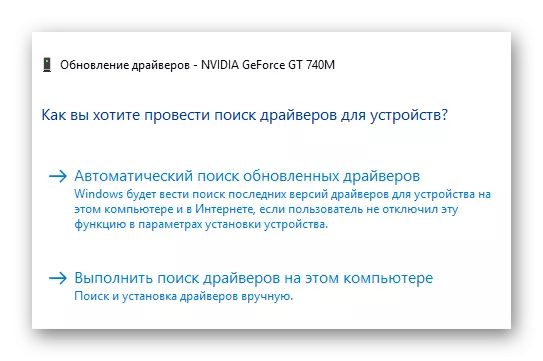
हमारी विधियां आपको अपने GeForce 9500 जीटी वीडियो कार्ड से अधिकतम प्रदर्शन को निचोड़ने के लिए किसी भी समस्या के बिना अनुमति देगी। आप अपने पसंदीदा गेम का आनंद ले सकते हैं और विभिन्न अनुप्रयोगों में कुशलतापूर्वक काम कर सकते हैं। सॉफ़्टवेयर इंस्टॉल करने की प्रक्रिया में होने वाले किसी भी प्रश्न को टिप्पणियों में सेट किया जा सकता है। हम उनमें से प्रत्येक का उत्तर देंगे और विभिन्न तकनीकी समस्याओं को हल करने में आपकी सहायता करने की कोशिश करेंगे।
